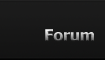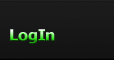Hallöchen,
hätte da auch nen Lösungsansatz, mit dem Brush / Pinsel / Formen dünn malen und mit Gaußenweichzeichner erstellen/ ,in verschiedenen Farbnuancen, Weis /Hellgrau bzw. die Farben die Du brauchst.
Zuerst erstellst Du Hilfslinien, an den Ort wo Du Brusht, u versichieden Ebenen die Brushes Einsetzt immer die gleiche Ausrichtung hast. Wenn Du fertig damit bist, arbeitet mit der Maske due Segmente heraus, die am besten sind, probier auch die Ebenenstile weiches Licht dazu aus. Zu Schluss aus diesen Ebenen ein Kopie erstellen, um den Schatten daraus, mit Farbfüllung/ Gaußemweichzeichener/ und Versatz dessen zu erstellen.
Hoffe kannst Dich in meine Vortsellung hinein denken.
Gruß Stefan